网线如何设置宽带连接?
设置宽带连接是确保家庭或办公室网络畅通的重要步骤,本文将详细介绍如何通过网线设置宽带连接,包括硬件连接、软件配置以及常见问题的解决。
硬件连接
1、准备工具和材料

路由器
网线(通常为Cat5e或Cat6)
调制解调器(Modem)
电脑或其他上网设备
2、连接调制解调器与路由器
使用一根网线将调制解调器的LAN端口与路由器的WAN端口相连,确保连接牢固,避免松动。

3、连接路由器与设备
使用另一根网线将路由器的LAN端口与电脑或其他设备的网卡接口相连,如果需要无线连接,可以跳过此步骤。
4、电源连接
确保调制解调器和路由器都已接通电源,并开启电源开关,等待设备启动完成,通常需要几分钟时间。
软件配置
1、进入路由器管理界面
打开浏览器,输入路由器的管理地址(通常是192.168.0.1或192.168.1.1),然后按回车键,输入默认的用户名和密码(通常为admin/admin),进入管理界面。
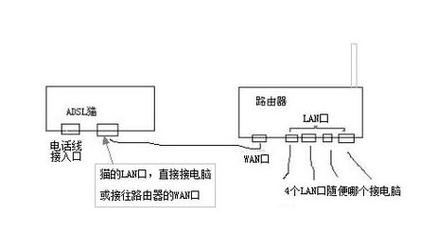
2、设置上网方式
在管理界面中,找到“网络设置”或“WAN设置”选项,选择“PPPoE”作为上网方式,并输入由ISP提供的宽带账号和密码,保存设置并重启路由器。
3、配置无线网络(可选)
如果需要使用无线网络,可以在“无线设置”选项中配置SSID(无线网络名称)和密码,保存设置后,无线网络即可使用。
4、测试连接
在电脑上打开浏览器,访问任意网站以测试宽带连接是否成功,如果能够正常浏览网页,说明宽带连接已成功设置。
常见问题及解决
1、无法进入路由器管理界面
检查网线连接是否牢固,确保电脑与路由器之间的连接正常,尝试更换浏览器或清除缓存后再试,如果问题依旧存在,可能是路由器故障,建议联系售后服务。
2、宽带连接不稳定或速度慢
检查网线是否损坏或老化,尝试更换新的网线,检查周围是否有电磁干扰源,如微波炉、无线电话等,联系ISP确认宽带服务是否正常。
| 步骤 | 操作内容 | 注意事项 |
| 硬件连接 | 连接调制解调器与路由器、路由器与设备 | 确保连接牢固,避免松动 |
| 软件配置 | 进入路由器管理界面、设置上网方式、配置无线网络 | 输入正确的宽带账号和密码,保存设置后重启路由器 |
| 测试连接 | 打开浏览器访问网站 | 确保能够正常浏览网页 |
FAQs
Q1: 如何更改路由器的WiFi密码?<br>
A1: 进入路由器管理界面,找到“无线设置”或“WiFi设置”选项,输入当前的WiFi密码进行验证后,即可更改新的WiFi密码,保存设置并重启路由器使更改生效。
Q2: 为什么我的电脑无法连接到无线路由器的WiFi?<br>
A2: 首先检查电脑的无线网卡是否已开启,并确保其支持当前无线路由器的无线标准(如802.11n/ac),检查输入的WiFi名称和密码是否正确,如果问题依旧存在,可以尝试重启电脑和路由器,或者更新电脑的无线网卡驱动程序。
小伙伴们,上文介绍网线如何设置宽带连接?的内容,你了解清楚吗?希望对你有所帮助,任何问题可以给我留言,让我们下期再见吧。










